Language Studio で質問応答を使用する
この演習では、Language Studio を使用して、質問と回答のナレッジ ベースを作成し、トレーニングします。 ナレッジ ベースのコンテンツは、架空の旅行代理店である Margie’s Travel の Web サイトにある既存の FAQ ページから取得されます。 その後、それを顧客が使用したときに役に立つかどうかを、Language Studio を使用して確認します。
Azure AI Language には “質問応答” 機能が含まれています。それを使用してナレッジ ベースを作成します。** ナレッジ ベースは、質問と回答のペアを手動で入力することによって、あるいは既存のドキュメントまたは Web ページから作成できます。 Margie’s Travel では既存の FAQ ドキュメントを使用したいと考えています。
言語サービスの質問応答機能を使用すると、質問と回答のペアを入力することによって、あるいは既存のドキュメントまたは Web ページからナレッジ ベースをすばやく作成できます。 その後、組み込みの自然言語処理機能を使用して、質問を解釈し、適切な回答を見つけ出します。
“言語” リソースを作成する**
質問応答を使用するには、言語リソースが必要です。
-
別のブラウザー タブで Azure portal (https://portal.azure.com) を開き、自分の Azure サブスクリプションに関連付けられている Microsoft アカウントを使用してサインインします。
- [+リソースの作成] ボタンをクリックし、言語サービスを検索します。 言語サービスを作成するプランを選択します。 [追加機能の選択] ページが表示されます。 次の設定を使用します。
- 追加機能の選択:
- 既定の機能: “既定の機能はそのままにしておきます” **
- カスタム機能: “カスタム質問応答を選択します”。**
- [リソースの作成を続行する] を選択します
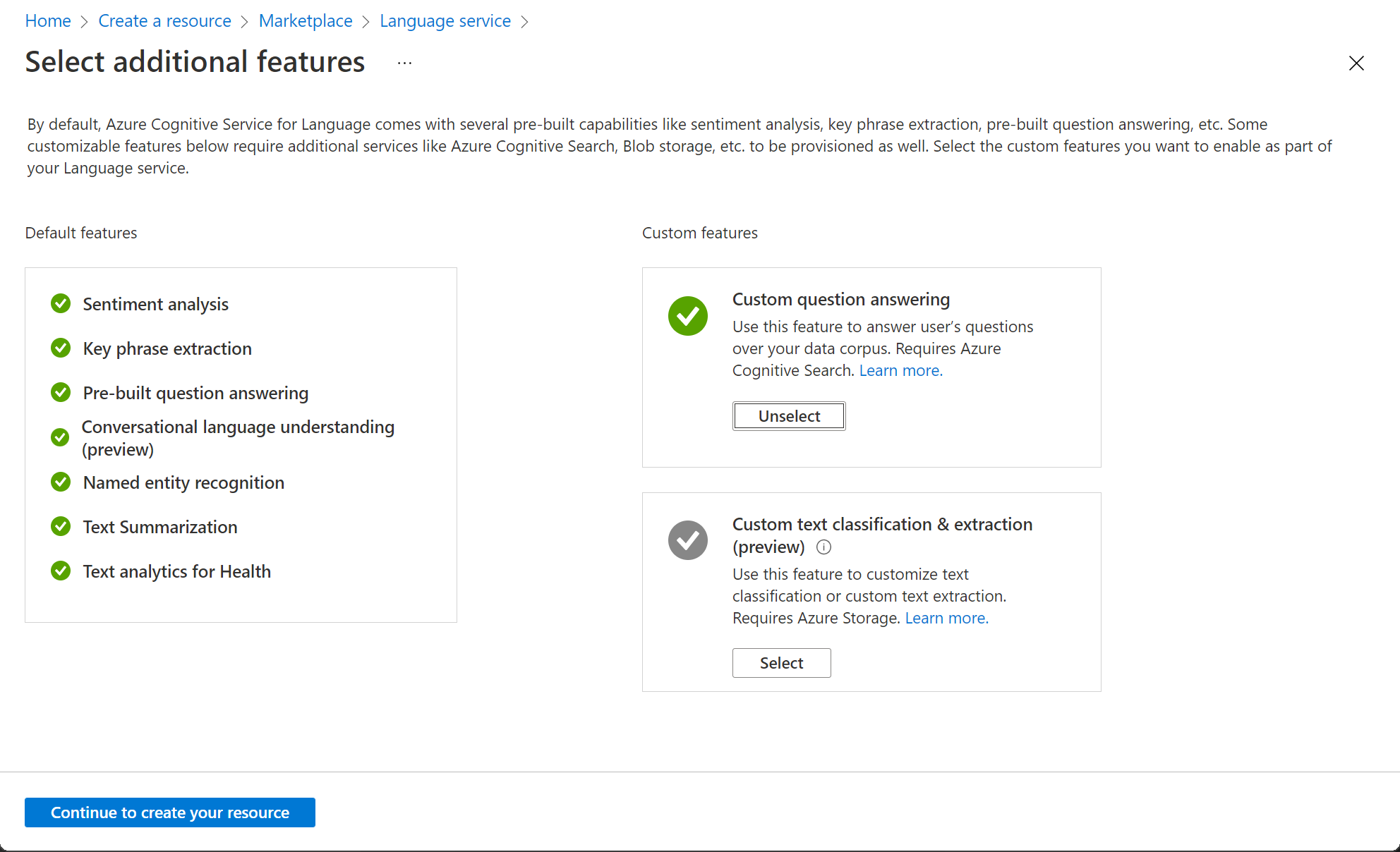
- 追加機能の選択:
- [言語の作成] ページで、次の設定を指定します。
- プロジェクトの詳細
- [サブスクリプション]: お使いの Azure サブスクリプション。
- [リソース グループ]: 既存のリソース グループを選択するか、新しいリソース グループを作成します。**
- インスタンスの詳細
- [リージョン]: “リージョンを選択します。米国東部の場合は、[米国東部 2] を使用します”
- 名前: “言語リソースの一意の名前”。**
- 価格レベル: S (1 分あたり 1,000 通話)
- カスタムの質問応答
- Azure Search のリージョン: “使用可能な任意の場所”。**
- Azure Search の価格レベル: Free F (3 インデックス) - (“このレベルが利用できない場合は、[Basic] を選択します”)**
- 責任ある AI に関する通知
- このボックスをオンにすることで、責任ある AI 通知の条項を承認し、同意したことを確認します: “選択済み”。**
- プロジェクトの詳細
-
[確認および作成] を選択し、次に [作成] を選択します。 カスタム質問応答ナレッジ ベースをサポートする言語サービスがデプロイされるのを待ちます。
注 無料レベルの Azure Cognitive Search リソースを既にプロビジョニングしてある場合は、クォータにより、別のリソースを作成できない場合があります。 その場合は、Free F 以外のレベルを選択します。
新しいプロジェクトの作成
- 新しいブラウザー タブで Language Studio ポータル (https://language.azure.com) を開き、お使いの Azure サブスクリプションに関連付けられている Microsoft アカウントを使ってサインインします。
- 言語リソースの選択を求めるメッセージが表示されたら、次の設定を選択します。
- Azure ディレクトリ:サブスクリプションを含む Azure ディレクトリ。
- Azure サブスクリプション: 使用する Azure サブスクリプション
- 言語リソース:前に作成したリソース。
言語リソースの選択を求めるメッセージが表示されない場合、原因として、お使いのサブスクリプションに複数の言語リソースが存在していることが考えられます。その場合は、次の操作を行います。
- ページの上部にあるバーで、[設定] (⚙) ボタンを選択します。
- [設定] ページで、[リソース] タブを表示します。
- 先ほど作成した言語リソースを選択し、[リソースの切り替え] を選択します。
- ページの上部で、[Language Studio] を選択して、Language Studio のホーム ページに戻ります。
-
Language Studio ポータルの上部にある [新規作成] メニューで、[カスタム質問応答] を選択します。
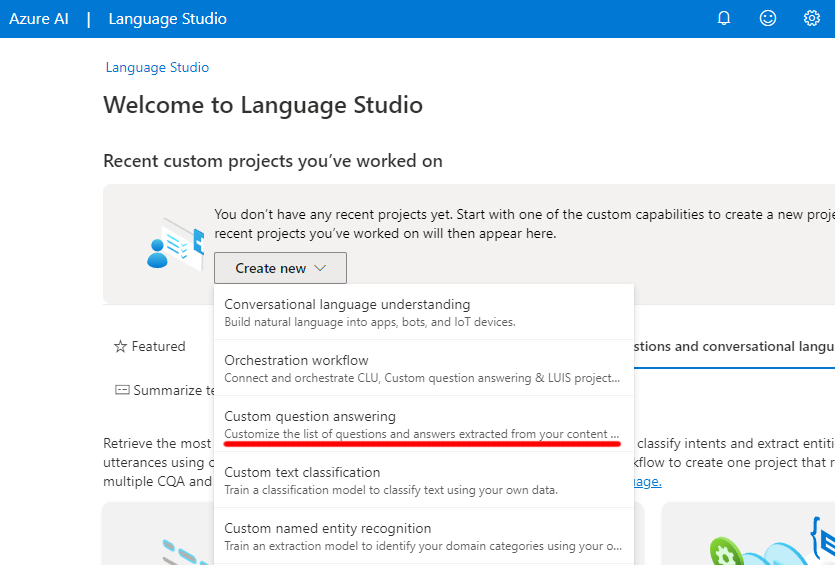
-
[リソース (お使いのリソース) の言語設定を選択する] ページで、 [このリソースでプロジェクトを作成するときに言語を選択する] を選択し、 [次へ] をクリックします。**
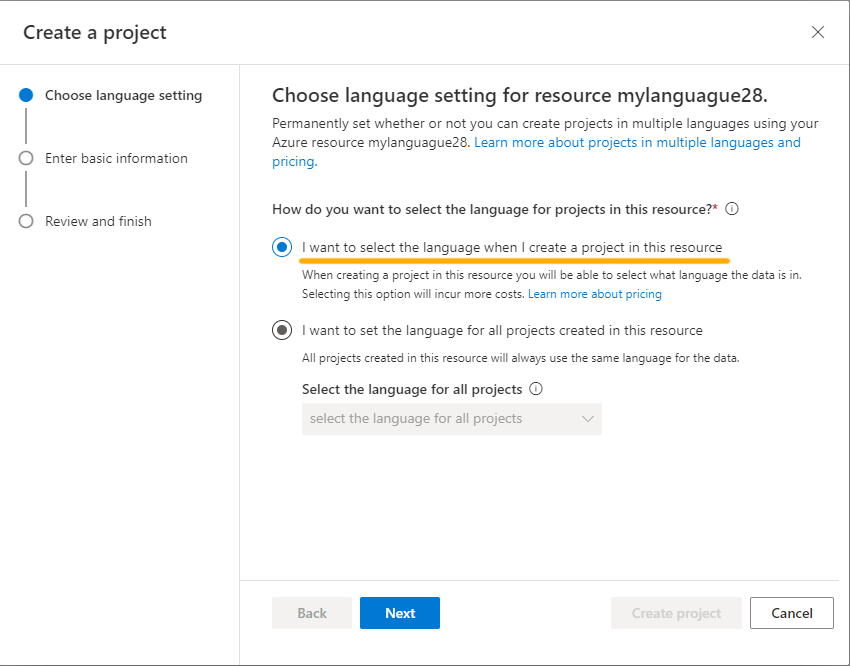
- [基本情報の入力] ページで、次の詳細を入力し、[次へ] をクリックします。
- 言語リソース: “お使いの言語リソースを選択します”。**
- Azure Search リソース: “お使いの Azure Search リソースを選択します”。**
- 名前:
MargiesTravel - 説明:
A simple knowledge base - ソース言語: 英語
- 回答が返されない場合の既定の回答:
No answer found
- [確認と終了] ページで、[プロジェクトの作成] を選択します。
- [ソースの管理] ページが表示されます。 [+ソースの追加] を選択し、[URL] を選択します。
- [URL の追加] ボックスで、[+ URL の追加] を選択します。 次のように入力し、 [すべて追加] を選択します。
- URL の名前:
MargiesKB - URL:
https://raw.githubusercontent.com/MicrosoftLearning/mslearn-ai-fundamentals/main/data/natural-language/margies_faq.docx - ファイル構造の分類: “自動検出”**
- URL の名前:
- [すべて追加] を選択します。
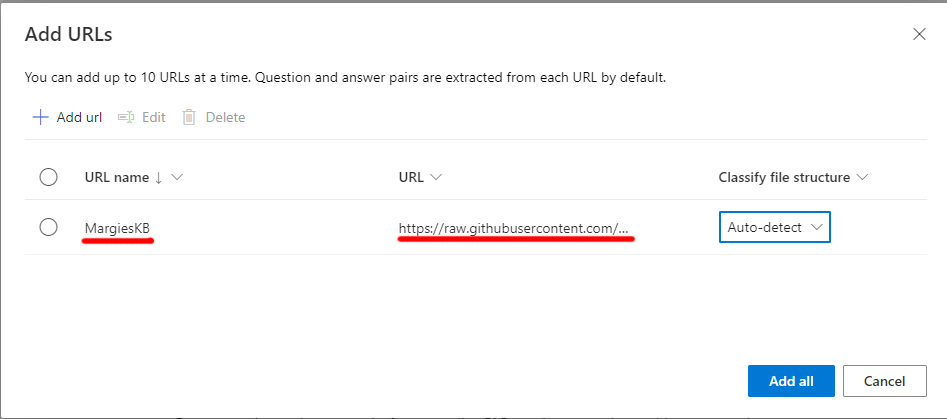
ナレッジ ベースを編集する
ナレッジ ベースは、FAQ ドキュメントの詳細と事前定義の応答に基づいて作成されます。 カスタムの質問と回答のペアを追加して、これらを補完することができます。
- 左側のパネルを展開し、[ナレッジ ベースの編集] を選択します。 次に、[+] を選択して新しい質問ペアを追加します。
- [新しい質問応答ペアの追加] ダイアログ ボックスで、[質問] に「
Hello」と入力し、[回答] に「Hi」と入力して、[完了] を選択します。 - [Alternate questions](代替の質問) を展開し、[+ Add alternate question](+ 代替の質問を追加する) を選択します。 次に、”Hello” の代替フレーズとして「
Hiya」を入力します。 - [質問応答ペア] ペインの上部にある [保存] を選択してナレッジ ベースを保存します。
ナレッジ ベースのトレーニングとテスト
ナレッジ ベースが作成されたので、それをテストできます。
- [質問応答ペア] ペインの上部にある [テスト] を選択してナレッジ ベースをテストします。
- テスト ペインの下部に「
Hi」というメッセージを入力します。 Hi という応答が返されます。 -
テスト ペインの下部に「
I want to book a flight」というメッセージを入力します。 FAQ から適切な応答が返されるはずです。注 応答には、”短い回答” とより詳細な “回答文節” が含まれています。回答文節には、最も一致する質問の FAQ ドキュメントの全文が表示され、短い回答は文節からインテリジェントに抽出されます。** ** テスト ペインの上部にある [短い回答を表示する] チェック ボックスを使用して、応答から短い回答を得るかどうかを制御できます。
How can I cancel a reservation?のような別の質問を試してみてください- ナレッジ ベースのテストが完了したら、[テスト] を選択してテスト ペインを閉じます。
プロジェクトのデプロイ
ナレッジ ベースをクライアント アプリケーションとしてデプロイして、質問に答えることができます。
- 左側のパネルで、[ナレッジ ベースのデプロイ] を選択します。
- ページの上部で、[デプロイ] を選択します。 プロジェクトを配置するかどうかを確認するダイアログ ボックスが表示されます。 [デプロイ] を選択します。
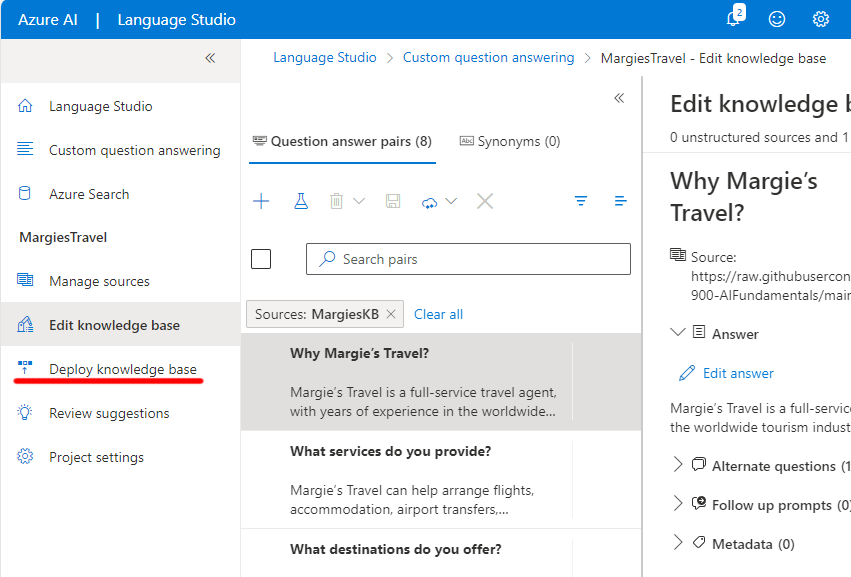
クリーンアップ
これ以上の演習を行わない場合は、不要になったリソースを削除します。 これにより、不要なコストが発生することを防ぎます。
- Azure portal を開き、作成したリソースを含むリソース グループを選択します。
- リソースを選択し、[削除] を、次に [はい] を選択して確定します。 これでリソースが削除されます。
詳細情報
- 質問応答サービスの詳細については、こちらのドキュメントを参照してください。